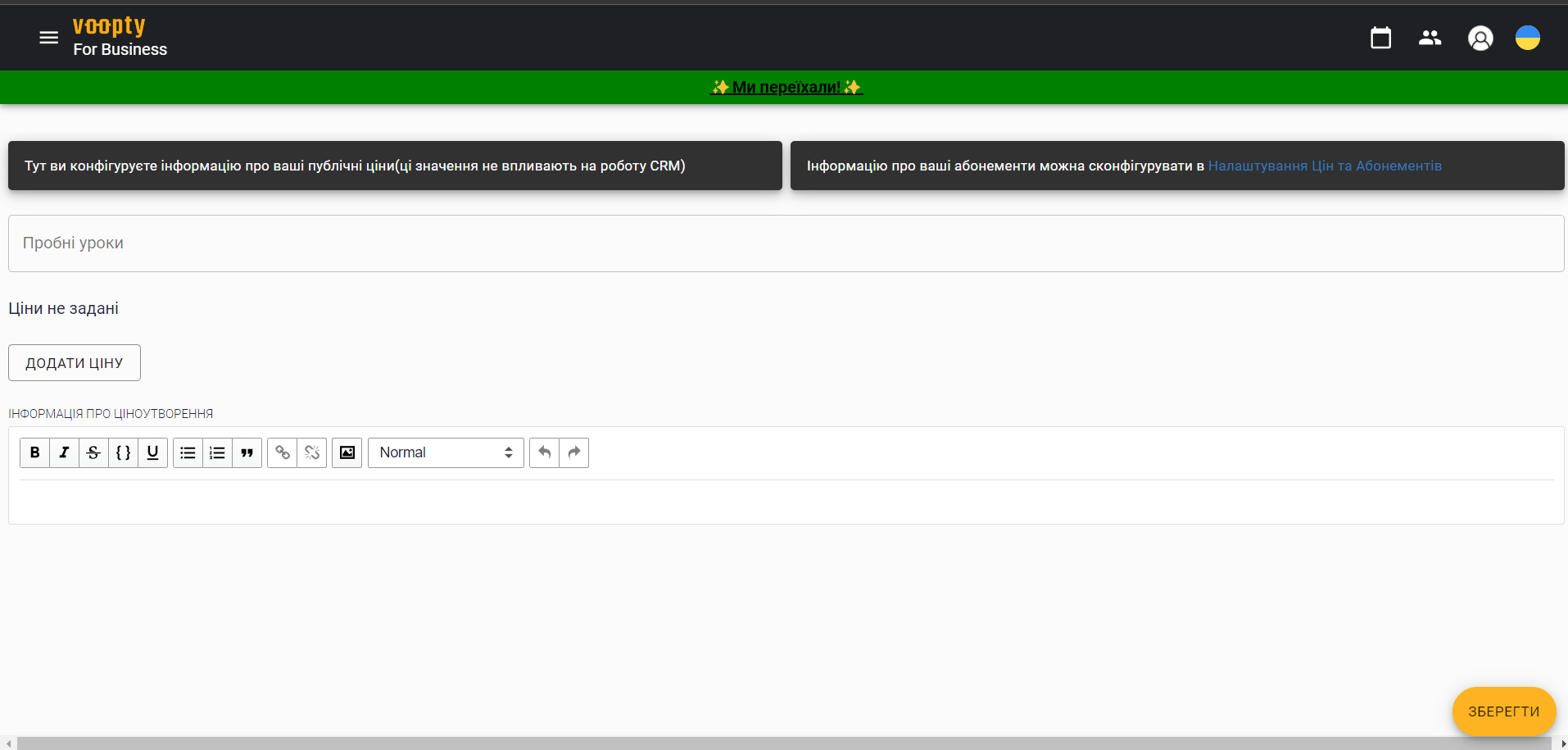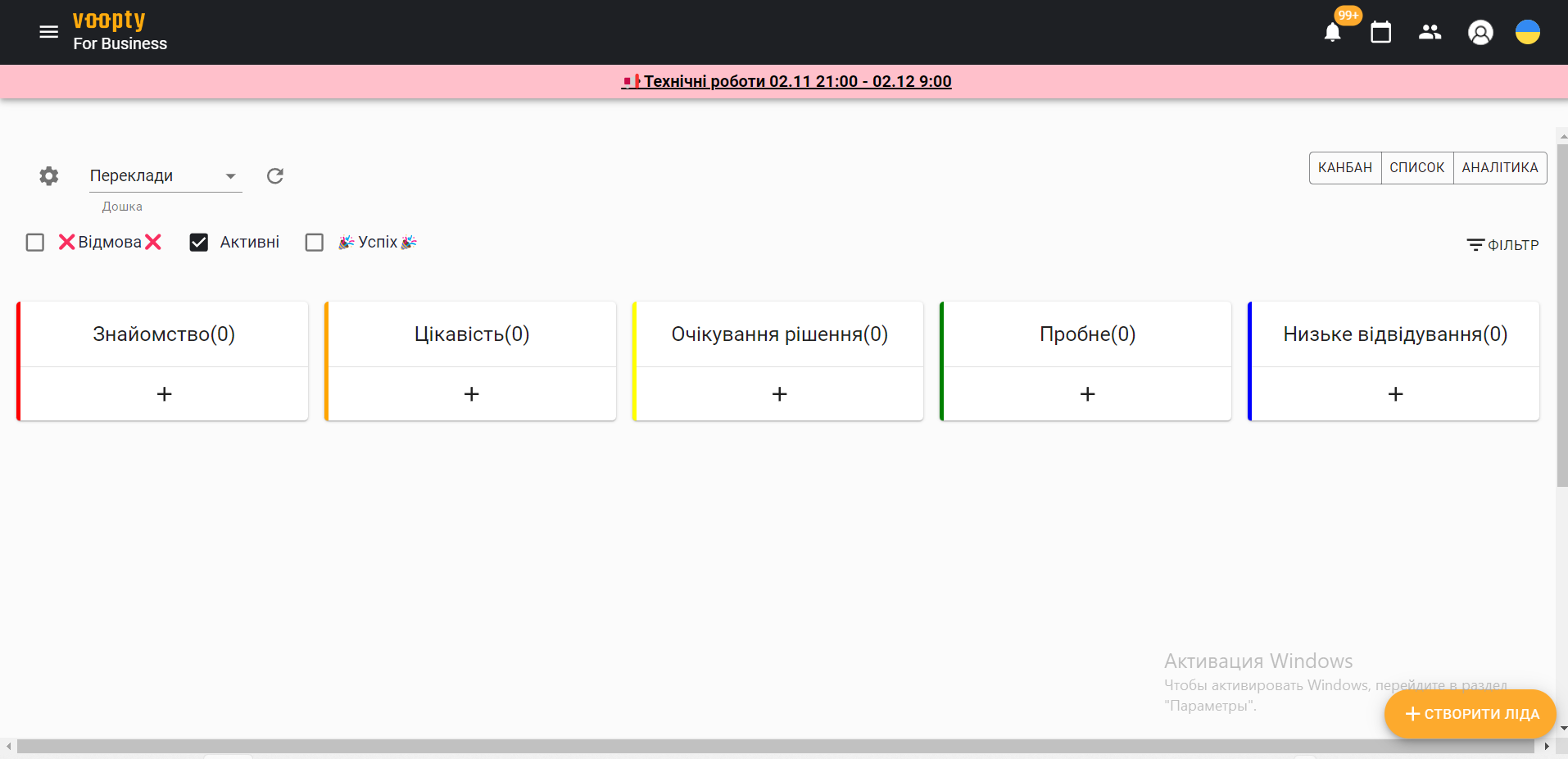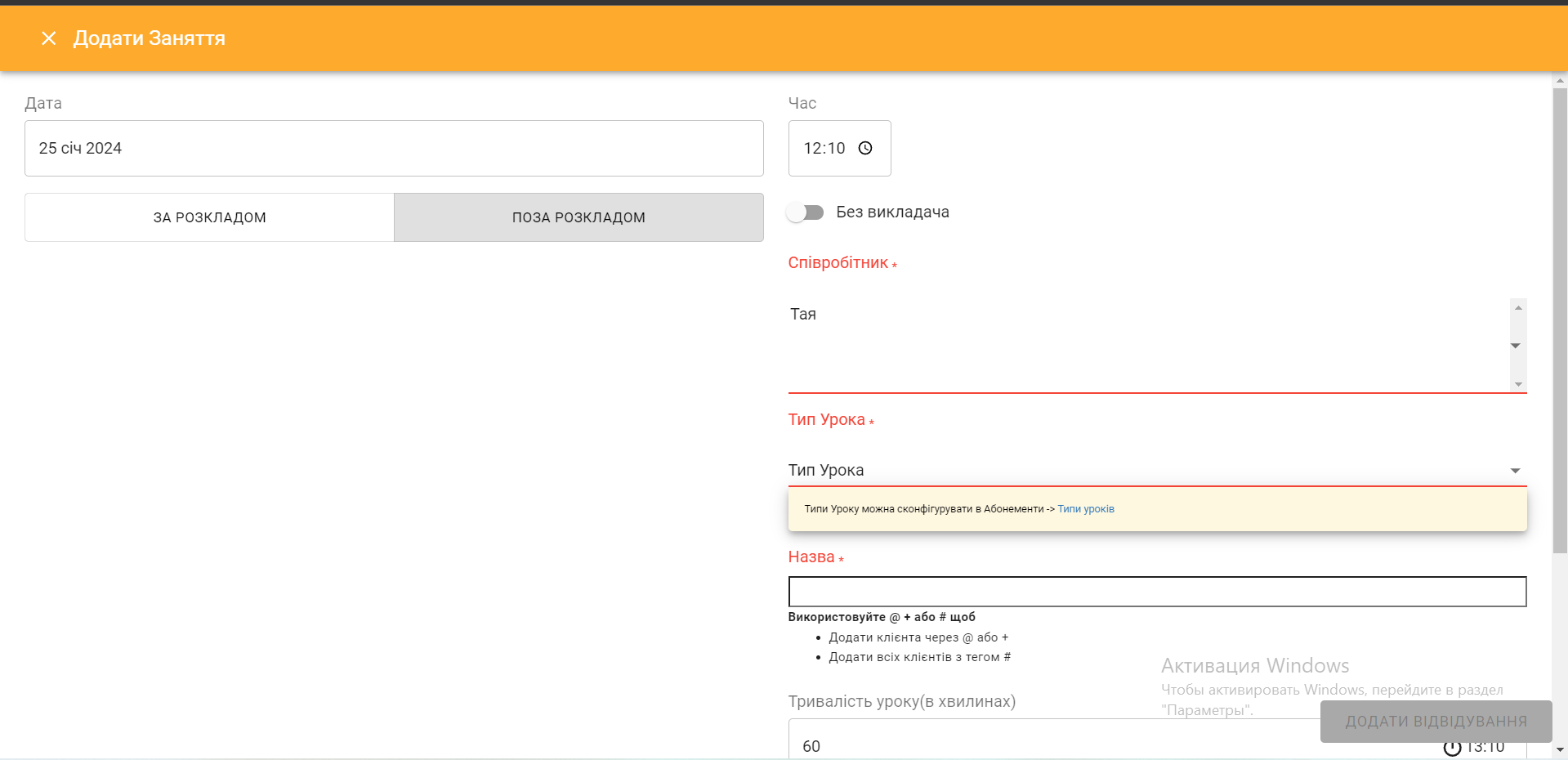Täna räägime, kuidas lisada hindu avalikule lehele, stuudiole või maandumislehele CRM-süsteemis Voopty.
Kuidas lisada hindu?
- Minge CRM-süsteemi, valige oma filiaal ja klõpsake jaotisel Hinnad.
- Seal võivad juba olla määratud hinnad, näiteks proovitund, keelekursus jne.
- Hindade muutmiseks klõpsake hinnanupu all ja sisestage soovitud summa vastava kursuse või tunni juurde.
- Vasakul veerus on hinna kirjeldus – siin saab lisada või muuta kategooriaid, näiteks proovitunnid, paaristunnid jne.
Kuidas lisada kursust?
- Klõpsake “Lisa hind” ja sisestage nimi, näiteks “8-tunnine kursus”.
- Määrake kursuse hind, mis kuvatakse avalikul lehel.
- Klõpsake “Salvesta”.
Kategooria kustutamiseks vajutage prügikasti ikooni, mis asub iga elemendi kõrval.
Pärast lehe värskendamist kuvatakse kõik hinnad ja uued kategooriad teie stuudios, avalikul lehel või maandumislehel.
Kuidas lisada muid kassasid?
Süsteemis on vaikimisi kaks kassat: sularaha ja pangakaardimakse. Kui soovite lisada muid kassasid:
- Minge Hindade ja Abonementide Seadistused sektsiooni.
- Klõpsake “Kassad ja veebimaksed”.
- Lisage vajalik kassa, näiteks Monobank või PrivatBank.
- Klõpsake “Salvesta”.
Nii saate lisada vajaliku arvu kassasid.
Kuidas kasutada uusi kassasid?
Kui müüte kliendile abonementi või teete sissemakse:
- Nüüd on võimalus valida soovitud kassa.
- Maksete aruande või Finantside sektsioonis saate näha, milline summa on millisel kontol, mis võimaldab teha täpset arvestust.
- See on ettevõtte sisemine teave.
Kui soovite kustutada mõne kassadest, võtke ühendust Voopty CRM-i klienditoega, ja me teeme seda kiiresti.